Modifikatortasten-Einstellungen
Im Dialogfeld Modifikatortasten-Einstellungen kannst du den Tasten Strg, Alt, Umschalten und Leertaste und deren Kombinationen sowie dem Mausrad, der rechten Maustaste, dem Endschalter und den Touch-Gesten Funktionen wie temporäre Werkzeugwechsel und Pinselgrößenänderungen zuweisen.
Du kannst den Modifikatortasten-Einstellungen Dialog hier finden:
·Windows: Menü Datei > Modifikatortasten-Einstellungen.
·macOS und Tablet-Geräte: Clip Studio Paint-Logo-Menü > Modifikatortasten-Einstellungen.
Notiz | Modifikatortasten-Einstellungen ist in Clip Studio Paint DEBUT nicht verfügbar. |
Modifikatortasten einstellen
1Wähle entweder Allgemeine Einstellungen oder Tool-spezifische Einstellungen. In diesem Beispiel wird Allgemeine Einstellungen ausgewählt.
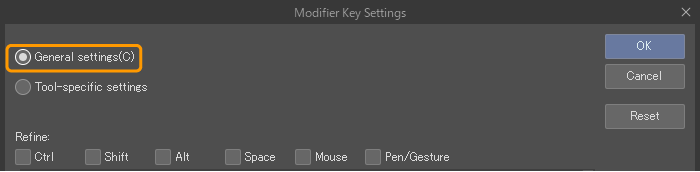
2Wähle unter Verfeinern das Element aus, dem du eine Einstellung zuweisen möchtest. Wenn Strg ausgewählt ist, werden nur Vorgänge angezeigt, die Strg verwenden.
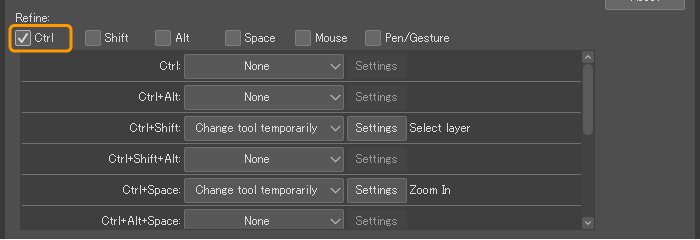
3Wähle die Funktion, die du zuweisen möchtest, aus dem Pulldown-Menü. Hier ist Tools vorläufig ändern ausgewählt.
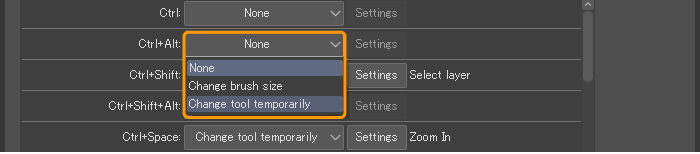
4Nach der Auswahl von Tools vorläufig ändern aus dem Dropdown-Menü wird der Einstellungsdialog angezeigt. Wähle das Tool, zu dem du wechseln möchtest, und klicke auf OK.
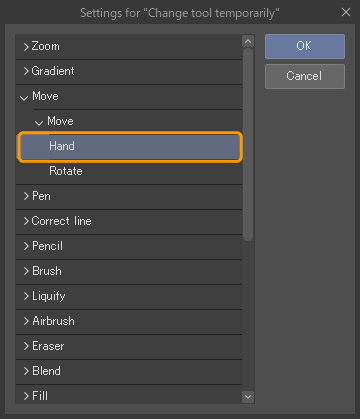
5Das ausgewählte Tool wird im Dialogfeld Modifikatortasten-Einstellungen angezeigt.

6Klicke auf OK im Dialogfeld Modifikatortasteneinstellungen, um die Modifikatortasteneinstellung zu aktivieren.
Dialog Modifikatortasteneinstellungen
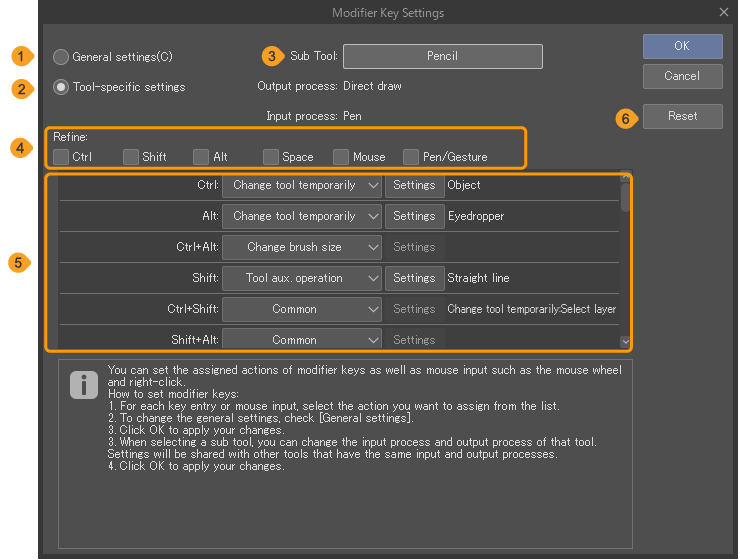
1 Allgemeine Einstellungen
Legt die allgemeinen Modifikatortasten für alle Werkzeuge fest.
2 Tool-spezifische Einstellungen
Legt die Funktion der Modifikatortasten für jedes Werkzeug fest.
3 Sub-Tool
Wenn Tool-spezifische Einstellungen ausgewählt ist, wird hier der Name des entsprechenden Tools angezeigt.
Wenn du auf die Schaltfläche neben Sub Tool tippst, wird der Dialog Sub-Tool auswählen angezeigt, in dem du das Subtool auswählen kannst, für das du eine Modifikatortaste festlegen möchtest. Nach der Auswahl eines Unterwerkzeugs werden die entsprechenden Eingabeprozess und Ausgabeprozess unter dem Werkzeugnamen angezeigt.
Die Einstellungen im Dialog Modifikatortasten-Einstellungen werden für eine Kombination aus Eingabeprozess und Ausgabeprozess vorgenommen, nicht für jedes Unterwerkzeug. Sie werden für alle Subtools berücksichtigt, die dieselbe Kombination aus Eingabe- und Ausgabeprozess haben.
4 Verfeinern
Durch die Auswahl einer Option in Verfeinern werden die darunter angezeigten Elemente eingeschränkt.
5 Einstellung der Bedienungsliste
Zeigt eine Liste der Bedienungstasten, die eingestellt werden können. Die Bedienung, die du zuweisen möchtest, kann aus einem Dropdown-Menü ausgewählt werden. Je nach Auswahl wird ein Dialog mit detaillierteren Einstellungen angezeigt. Du kannst den Dialog auch durch Tippen auf Einstellungen öffnen. Die in dem Dialog vorgenommenen Einstellungen werden auf der rechten Seite angezeigt.
![]()
Die Funktionen, die aus dem Dropdown-Menü ausgewählt werden können, sind wie folgt. Die angezeigten Elemente variieren jedoch je nach Art des Subtools und der Bedienung.
·Nein: Diese Funktion kann ausgewählt werden, wenn einem Modifier oder einer Touch-Bedienung keine Funktion zugewiesen ist.
·Gemeinsam: Dies wird angezeigt, wenn Tool-spezifische Einstellungen ausgewählt ist. Damit kannst du die gleichen Funktionen verwenden, die in den Allgemeine Einstellungen eingestellt sind.
·Pinselgröße ändern: Damit kannst du die Pinselgröße durch Ziehen bei gedrückter Modifikatortaste ändern.
·Tools vorläufig ändern: Hiermit kann man die Tools nur wechseln, während man eine Modifikatortaste drückt.
Nach der Auswahl aus dem Pulldown-Menü wird das Dialogfeld Einstellungen für „Tool vorübergehend ändern" angezeigt, in dem du ein Werkzeug auswählen kannst, das geändert werden kann.
·Behelfstool Bedienung: Dies wird angezeigt, wenn Tool-spezifische Einstellungen ausgewählt ist. Nach der Auswahl aus dem Pulldown-Menü wird das Dialogfeld Einstellungen für Behelfstool Bedienung angezeigt, in dem Sie Elemente zur Unterstützung der Verwendung des Werkzeugs auswählen können. Die Elemente, die eingestellt werden können, variieren je nach Tool.
·Bedienung ansehen: Du kannst Funktionen zuweisen, die sich auf Leinwandoperationen beziehen. Im Dialogfeld Bedienung ansehen kannst du den gewünschten Vorgang auswählen. Operationen können auch dem Mausrad zugewiesen werden.
·Menü einblenden: Damit kannst du Kontextmenüs anzeigen, wenn du CLIP STUDIO PAINT verwendest.
·Reservierter Prozess: Diese Vorgänge werden in anderen Funktionen von CLIP STUDIO PAINT verwendet und können nicht eingestellt werden.
6 Zurücksetzen
Setzt den Dialog Modifikatortasten-Einstellungen auf seine Standardeinstellungen zurück.